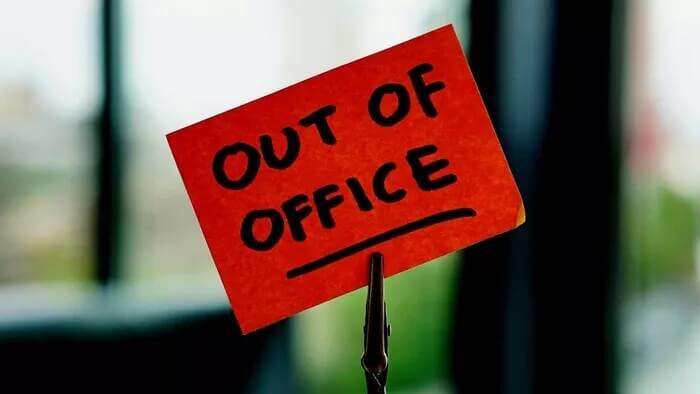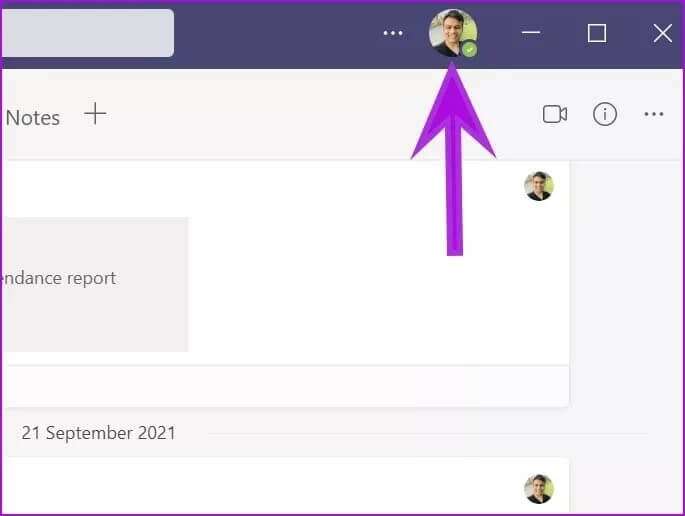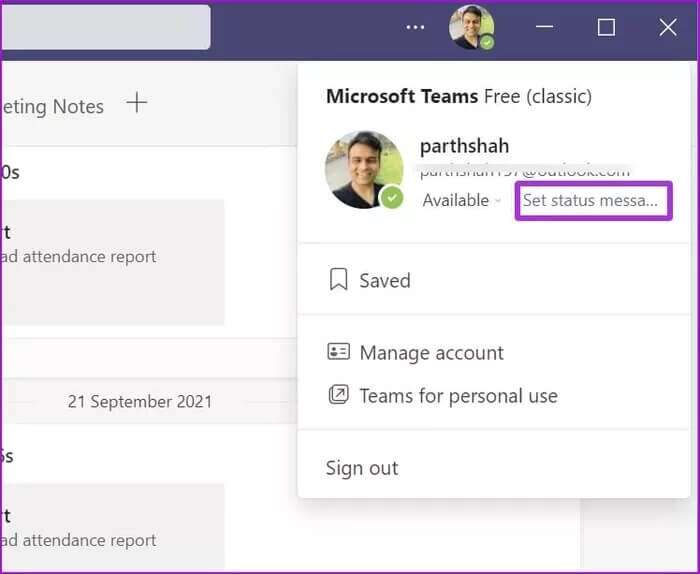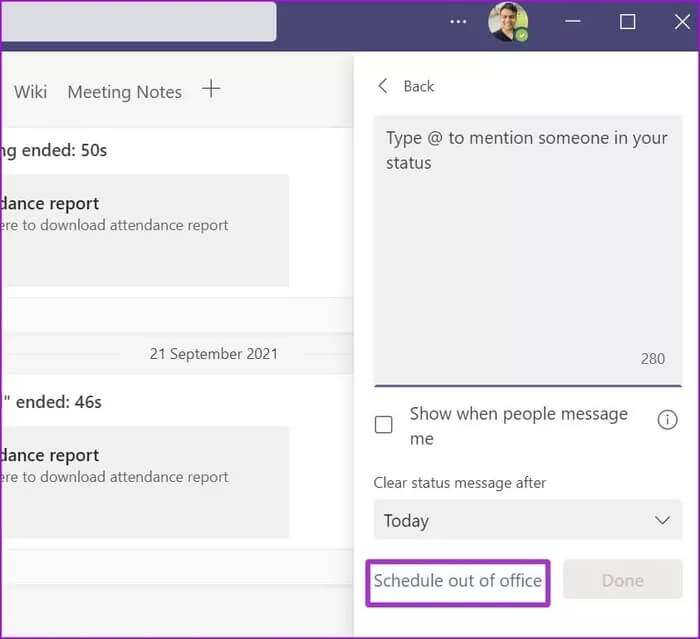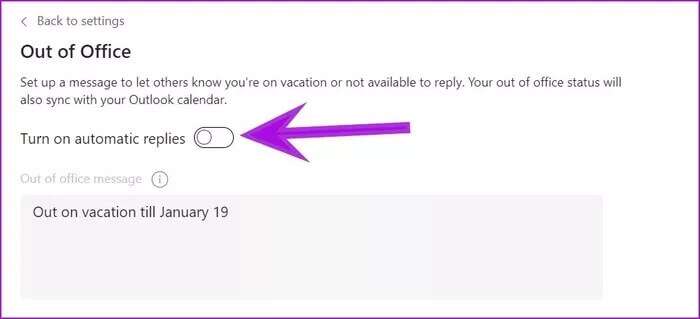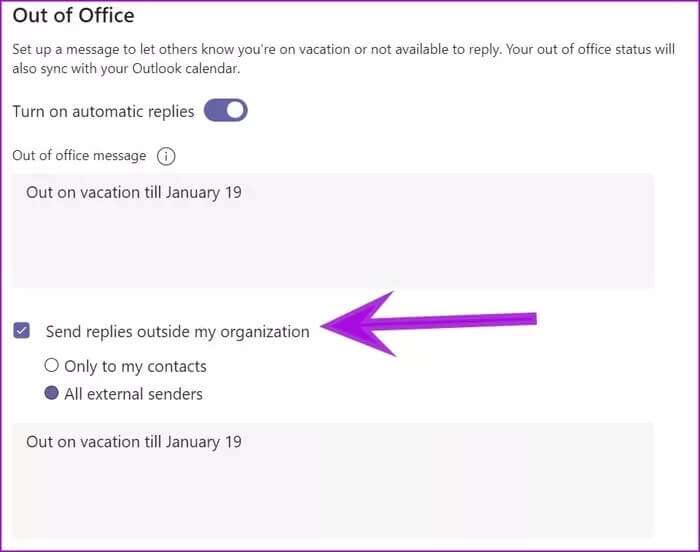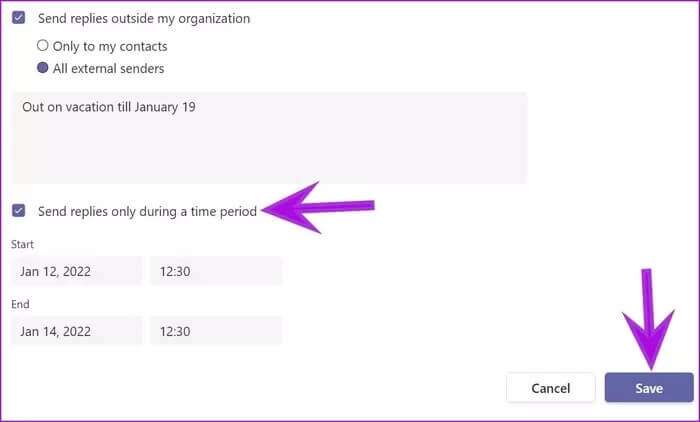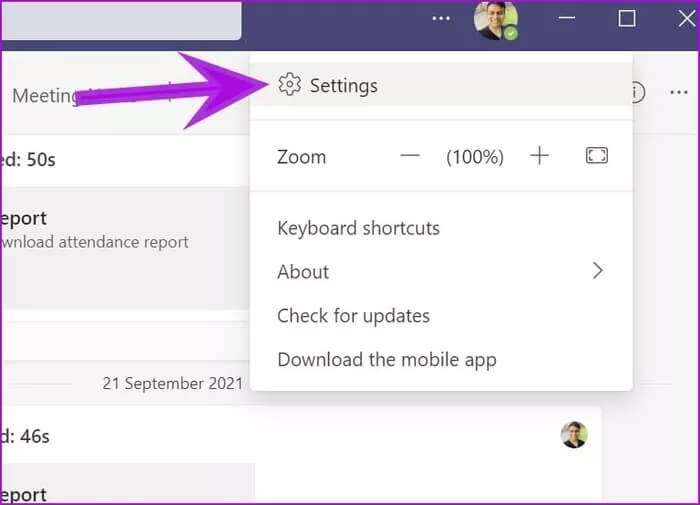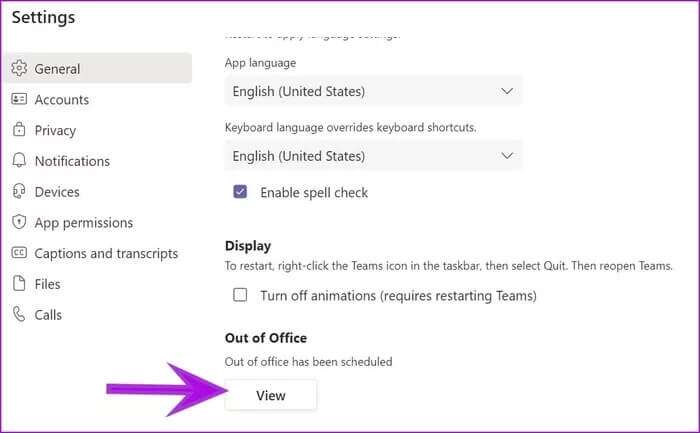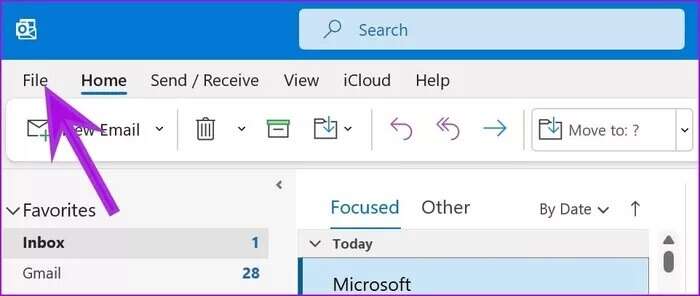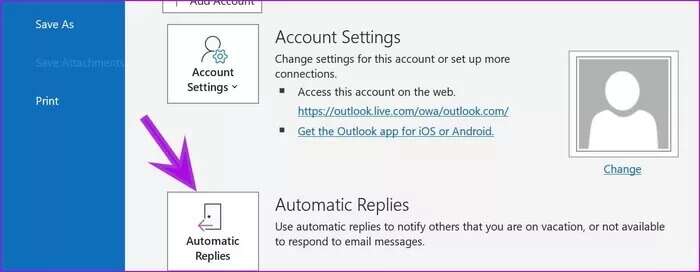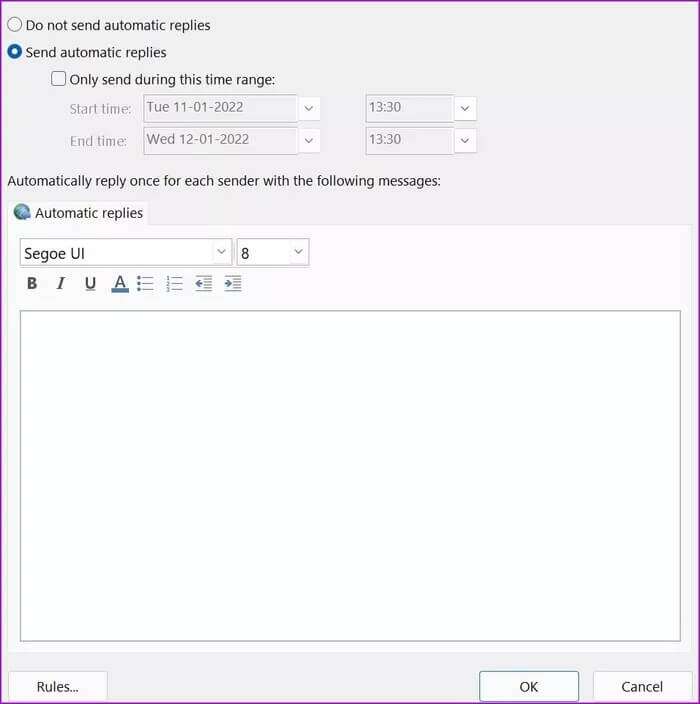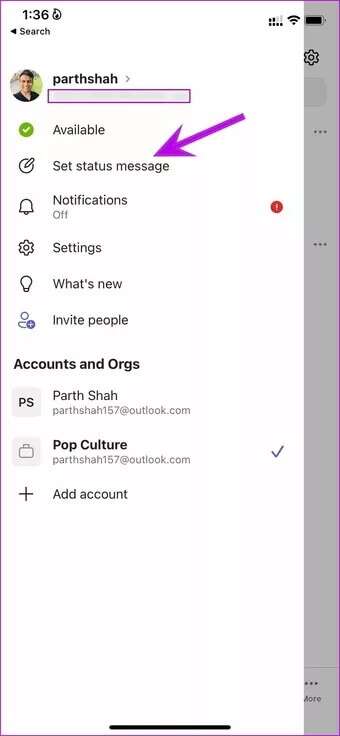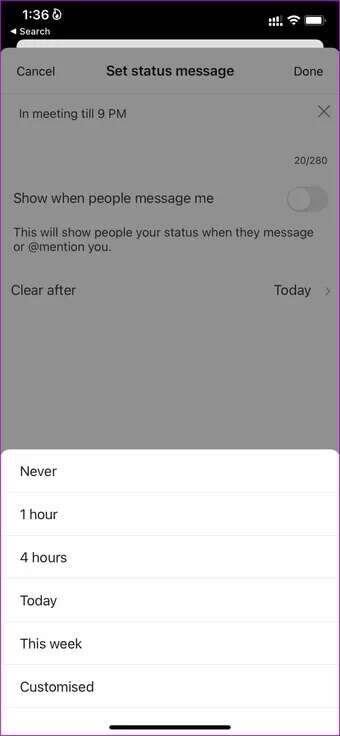So stellen Sie eine „Abwesenheitsnachricht“ in Microsoft Teams ein
Wenn Sie in den Urlaub fahren, ist es eine gute Idee, Abwesenheitsbenachrichtigungen für Dinge außerhalb von E-Mail einzurichten. Beispielsweise können Sie in einer App eine „Außer Haus“-Nachricht einstellen Microsoft Teams Und lassen Sie andere wissen, dass Sie nicht da sind. Wenn Sie eine Nachricht wie diese veröffentlichen, werden Ihre Teamkollegen auf Ihre Abwesenheit aufmerksam.
So legen Sie eine Abwesenheitsnachricht in Microsoft Teams fest.
EINSTELLEN DES ABWESENHEITSSTATUS IN MICROSOFT TEAMS
Verwendet Microsoft Teams für beide Betriebssysteme Windows و Mac Die Benutzeroberfläche selbst. Die Schritte zur Nutzung der Abwesenheitsfunktion bleiben auf beiden Plattformen gleich.
Führen Sie die folgenden Schritte aus, um die Abwesenheitsnachricht in Microsoft Teams zu verwenden und festzulegen.
Schritt 1: Öffnen Sie die Microsoft Teams-App auf Ihrem Computer.
Schritt 2: Lokalisieren Das richtige Team aus der linken Seitenleiste.
3: tippen Sie auf Die Datei der Datei oben.
Schritt 4: Lokalisieren Bezeichnung Statusnachricht.
Schritt 5: Drück den Knopf „Terminplanung aus dem Büro“ Es wird ein benutzerdefiniertes Menü außerhalb des Büros geöffnet.
6: Aktivieren Automatische Antworten ein-/ausschalten.
Schritt 7: Bezeichnung Nachricht aus dem Büro.
Beachten Sie, dass Ihre hinzugefügte Nachricht angezeigt wird, wenn Personen versuchen, Sie in Teams zu kontaktieren oder Ihr Profil zu öffnen. Teams senden es als automatische Antwort in Outlook.
Sobald Sie eine Abwesenheitsnachricht hinzugefügt haben, können Sie aus demselben Menü zwei Optionen auswählen. Lassen Sie uns etwas über sie lernen.
Antworten außerhalb meiner Organisation senden: Wenn Sie es vorziehen, eine automatische Nachricht an Kontakte außerhalb Ihrer Organisation zu senden, klicken Sie auf das Kästchen neben „Antworten außerhalb meiner Organisation senden“. werde dich lassen Team wählen zwischen "Nur Ihre Kontakte" و „Alle externen Messenger“.
Sie können Ihren Kontakten nur über das folgende Dialogfeld verschiedene Nachrichten zuweisen. Wenn Sie dieselbe Nachricht außerhalb des Büros aufbewahren möchten, kopieren Sie die Nachricht von oben und fügen Sie sie ein.
Senden Sie Antworten nur innerhalb eines bestimmten Zeitraums: Dies ist ein Muss für alle, die versuchen, Abwesenheitsnachrichten in Teams einzurichten. Ermöglichen Zeitraum Box , und Sie werden aufgefordert, hinzuzufügen Start- und Enddatum im Laufe der Zeit.
Nehmen wir an, Sie laufen für eine Woche aus. Sie können Start- und Enddaten hinzufügen und die Zeit angeben, zu der eine Abwesenheitsnachricht geplant werden soll.
Legen Sie in den Teams-Einstellungen die Abwesenheit fest
Sie können über das Einstellungsmenü von Teams auf dieselbe Option zugreifen und eine Abwesenheitsnachricht festlegen.
Schritt 1: Öffne eine App Microsoft Teams und klicke Drei-Punkte-Menü Neben an Die Datei der Datei.
Schritt 2: geh zum Einstellungen.
3: Lokalisieren Jahr und nach unten scrollen.
Schritt 4: Klicken "Tabelle" , öffnet sich ein vertrautes Menü wie oben, um den Bürostatus einzustellen.
Bearbeiten Sie außerhalb des Büros in TEAMS von MICROSOFT OUTLOOK
Sobald Sie sich außerhalb des Büros in Microsoft Teams eingerichtet haben, wird es automatisch mit Ihren Microsoft Outlook-E-Mails synchronisiert. So bearbeiten Sie Abwesend in Outlook Und aktualisieren Sie dieselbe Nachricht in Teams.
Schritt 1: Öffne eine App Microsoft Outlook auf dem System Windows.
Schritt 2: Klicken eine Datei oben.
3: Lokalisieren Automatische Antworten.
Schritt 4: Sie sehen dieselbe Nachricht, die Sie in Microsoft Teams festgelegt haben.
Schritt 5: Wenn Sie eine Abwesenheitsnachricht bearbeiten, wird dieselbe Änderung auch in der Microsoft Teams-App widergespiegelt.
Legen Sie die Statusmeldung in den mobilen Teams-Apps fest
Es gibt keine Möglichkeit, eine Abwesenheitsnachricht in den mobilen Apps von Microsoft Teams festzulegen. Sie können jedoch eine normale Statusmeldung einstellen und nach einer bestimmten Zeit löschen.
Dies ist praktisch, wenn Sie sich für ein paar Stunden in einer Besprechung oder nicht in Teams befinden. So können Sie es verwenden.
Schritt 1: Öffne eine App Microsoft Teams على iPhone أو Android (Beide verwenden dieselbe Benutzeroberfläche).
Schritt 2: Klicken Sie auf das Symbol Profil oben.
3: Lokalisieren Statusnachricht.
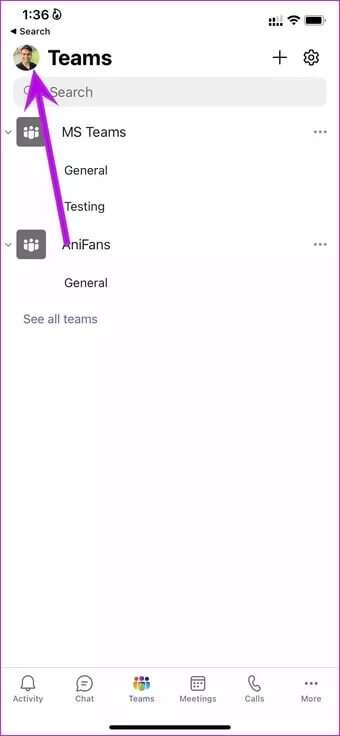
Schritt 4: Hinzufügen Statusnachricht , und aktivieren Sie die Option Anzeigen, wenn mir jemand eine Nachricht zum Wechseln sendet.
Schritt 5: einstellen Timer على Löschen Sie die Nachricht nach der angegebenen Zeit automatisch.
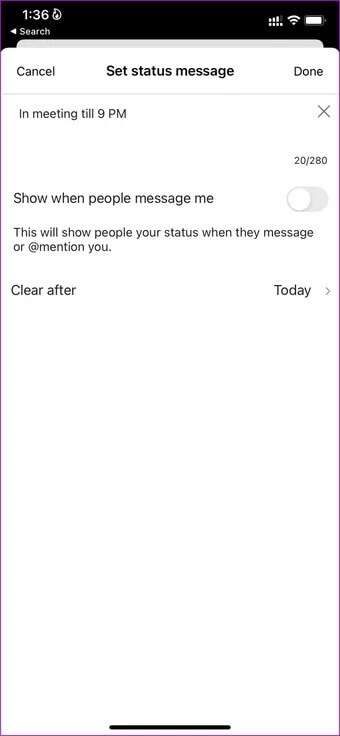
Tippen Sie oben auf Fertig, und Ihre Kontakte sehen den Statusnachrichtensatz, wenn sie versuchen, Ihnen Nachrichten in Teams zu senden.
Wenn Sie aus einem bestimmten Grund nicht in Microsoft Teams sind, können Sie diese Funktion stattdessen nur verwenden Ändern Sie den Status von Teams in der App.
Sorgen Sie in TEAMS für klare Kommunikation
Es fühlt sich professionell an, wenn Sie in Teams eine Abwesenheitsnachricht festlegen, um andere wissen zu lassen, warum und wann sie eine Antwort erwarten können. Beachten Sie, dass dieselbe Abwesenheitsnachricht auch mit Outlook-E-Mail synchronisiert wird